pdf页面怎么删除?5种有效方法推荐给你
pdf页面怎么删除?在日常办公和学习中,PDF文件因其跨平台兼容性和内容稳定性而被广泛使用。然而,有时我们需要删除PDF文件中的某些页面,例如去除多余的空白页或删除敏感信息。本文将详细介绍五种删除PDF页面的有效方法,通过这些方法,你可以轻松实现PDF删除页的操作,一起来看看吧。

方法一:使用迅捷PDF转换器在线网站
迅捷PDF转换器在线网站提供便捷的在线PDF页面删除功能,用户无需下载安装任何软件。其界面友好,操作简单,非常适合不熟悉PDF编辑工具的新手。
具体步骤如下:
1.使用浏览器进入在线网站,在网站上方的功能导航栏中找到【PDF删除页】功能,点击进入。
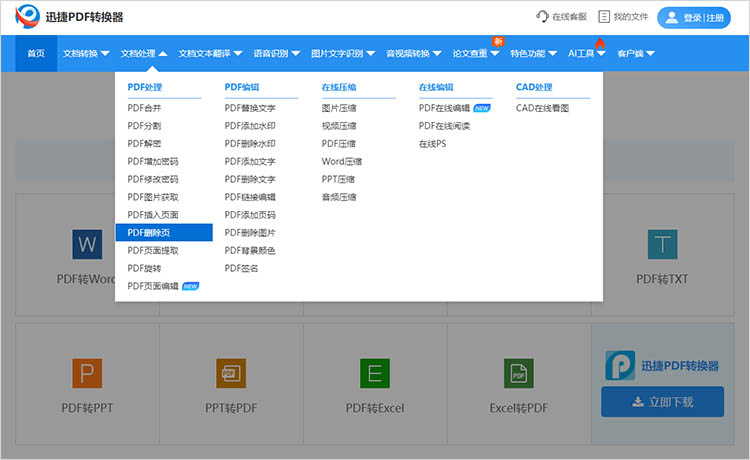
2.通过功能页中央的【点击选择文件】按钮上传待处理的PDF文件。
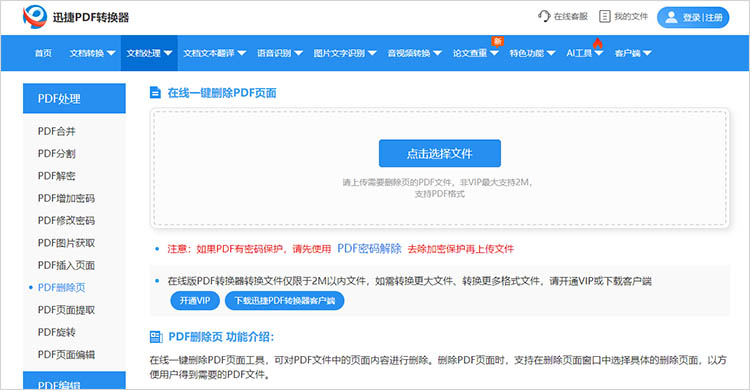
3.文件上传后,我们可以看到文档页面的缩略图,点击勾选想要删除的页面,然后点击【开始转换】即可。
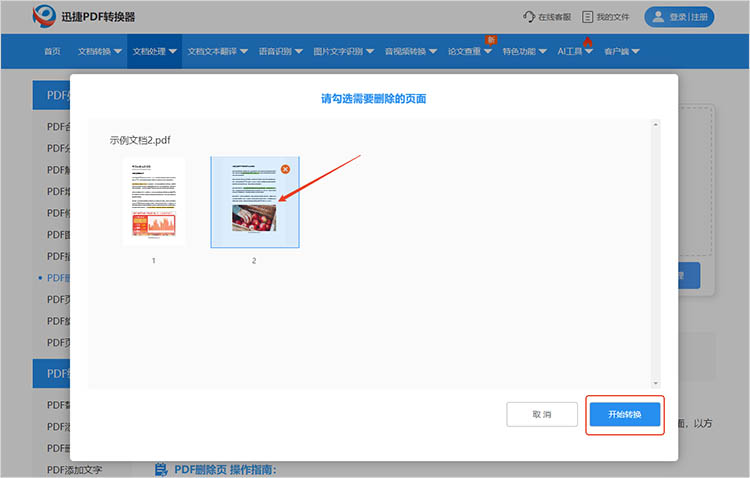
方法二:使用迅捷PDF转换器
迅捷PDF转换器软件功能丰富,支持多种PDF编辑操作,包括页面删除、合并、转换等,是一款非常强大的工具。
具体步骤如下:
1.启动软件,在【PDF操作】选项下找到【PDF删除页面】功能,点击后将想要处理的文件导入到软件。
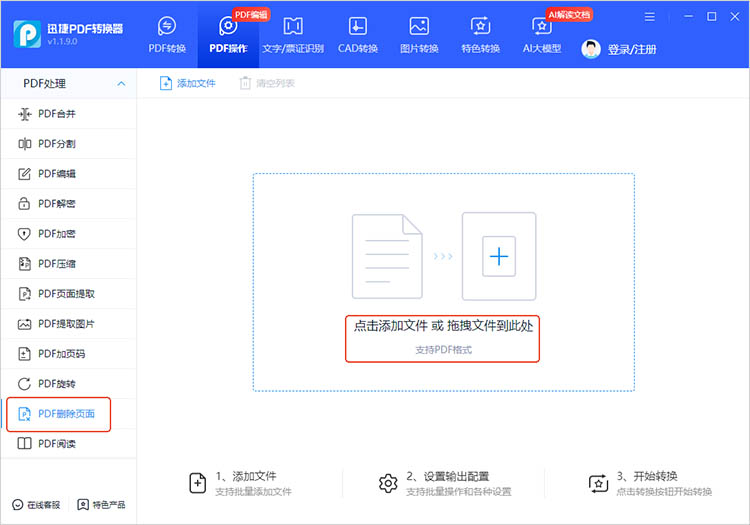
2.将鼠标放在某个页面上,点击【删除】即可对其进行删除,如果想要同时删除多个页面,可以按住“Shift”进行选择。
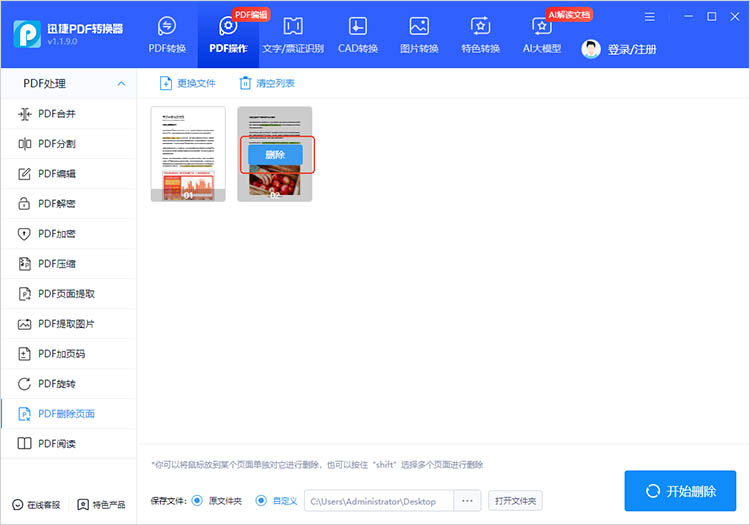
3.确定好删除页面后,点击右下角的【开始删除】,耐心等待转换完成。
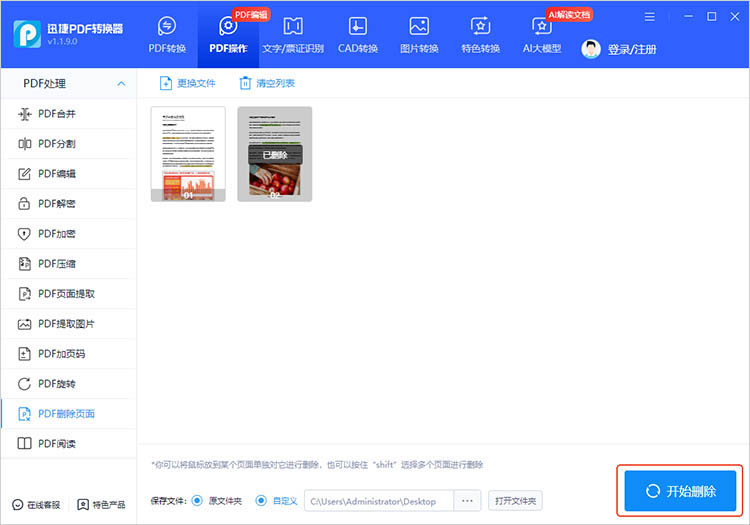
方法三:使用迅捷PDF编辑器
迅捷PDF编辑器是一款专业的PDF编辑工具,提供了强大的页面编辑功能,包括添加、删除、插入等操作,适合需要细致编辑PDF的用户。
具体步骤如下:
1.使用软件打开想要进行删除页面操作的PDF文件。
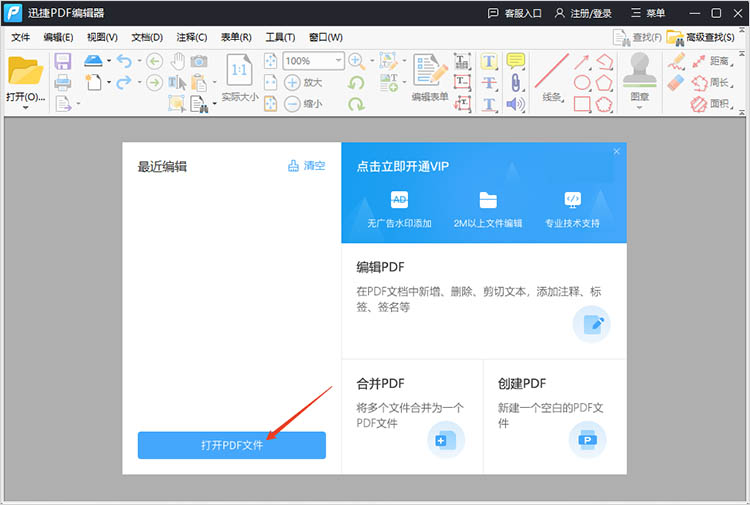
2.点击菜单栏中的【文档】,选择其中的【删除页面】功能。在弹出的窗口中,确定想要删除的页面范围。
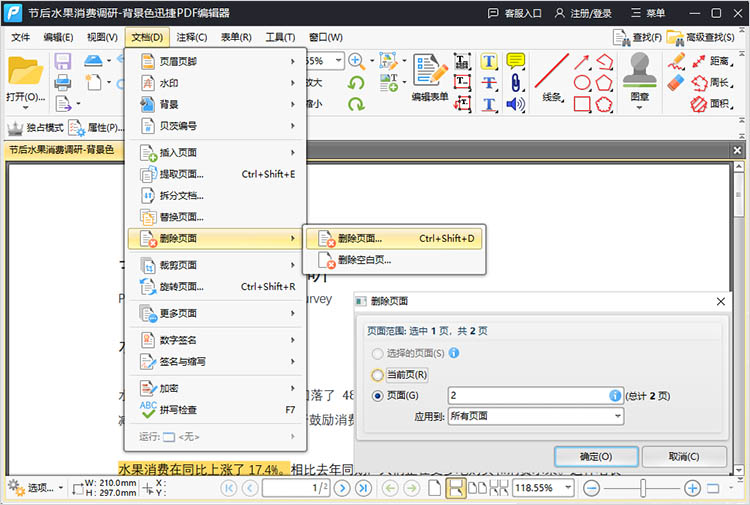
3.完成页面删除后,记得点击【文件】-【另存为】,储存删除后的PDF文件。
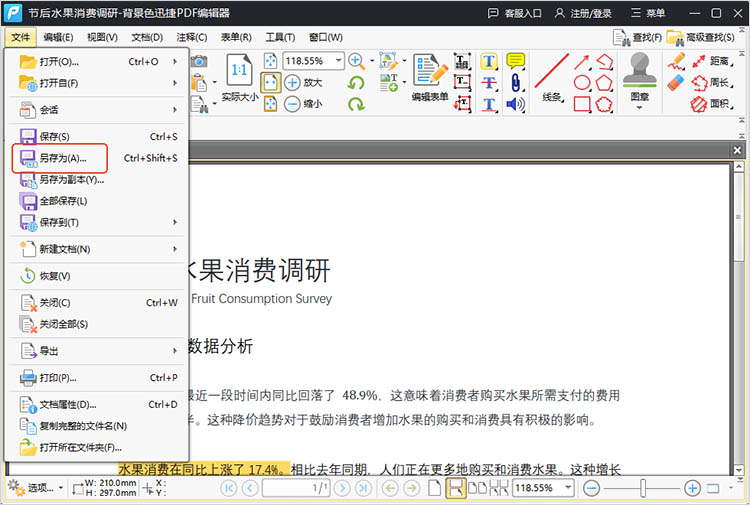
方法四:使用WPS Office
WPS Office是一款功能齐全的办公软件,除了文字处理外,PDF处理功能也相当强大,用户可以在熟悉的环境中进行操作。
具体步骤如下:
1.启动WPS Office,打开需要编辑的PDF文件。
2.在菜单栏中找到【页面】选项,点击【删除页面】。在弹出的界面中,选择想要删除的页面。
3.编辑完成后,确保点击【保存】或者【另存为】选项,保存文件。
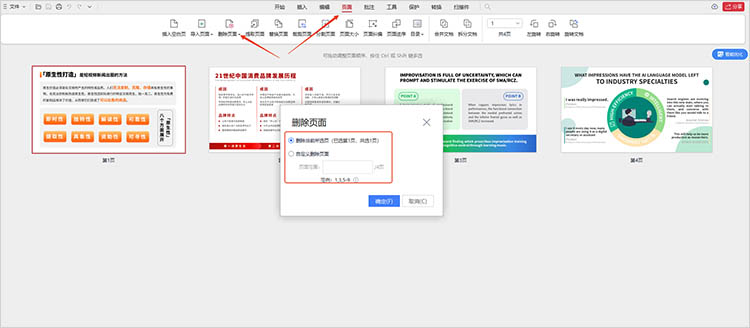
方法五:使用命令行工具
对于程序员或技术用户,使用命令行工具删除PDF页面是一种有效的方法,操作灵活且可以批量处理文件。
具体步骤如下:
1.启动终端或命令行窗口,根据需求输入相应的命令,例如使用pdftk工具,可以使用命令“pdftk yourfile.pdf cat 1-3 5-end output newfile.pdf”,表示删除第4页。
2.按下回车键,等待命令执行完成。
3.在输出目录中查看新的PDF文件,确保页面已成功删除。
关于“pdf页面怎么删除”的内容到这里就结束了。通过上述五种方法,我们可以看到,删除PDF页面的方法多种多样,从简单的在线工具到功能强大的专业软件,甚至命令行工具,各有优劣。不论是偶尔的页面删除,还是频繁的文件编辑,都可以找到适合自己的方案。
相关文章
怎么把PDF旋转180度?3个方法提升PDF阅读体验
怎么把PDF旋转180度?在日常使用PDF文件时,我们可能会遇到一些页面方向不符合阅读习惯的情况,比如页面被错误地横向放置,或者需要将页面旋转 180 度以便更好地查看内容。为了提升PDF阅读体验,掌握几种旋转PDF的方法是十分有必要的。本文将详细介绍三种实用的方法,帮助你轻松完成PDF旋转,让你的阅读过程更加顺畅,一起来看看吧。
怎样把一个pdf文档拆分成两个?这3种良心方法学会就够用了!
在处理PDF文件时,我们经常会碰到体积过大、内容过多的情况。这不仅给存储带来了压力,还会对打印、分享及管理造成诸多不便。此时,拆分PDF就很有必要了。接下来,我就讲讲怎样把一个PDF文档拆分成两个,为工作学习助力。
怎么从pdf中提取图片?快速实现的4个技巧
怎么从pdf中提取图片?我们常常会遇到需要从PDF文档中提取图片的情况,无论是制作演示文稿、编辑报告,还是进行学术研究,都可能需要将PDF中的图片单独保存下来。但PDF格式本身的特殊性使得直接复制图片并不总是可行。本文将详细介绍四种快速实现PDF图片获取的技巧,希望能够帮助到你。
pdf旋转其中一页怎么弄?3个方法让文档整齐有序
pdf旋转其中一页怎么弄?随着电子文档的普及,PDF格式成为了信息共享和交流中不可或缺的一部分。然而,由于拍摄、扫描或其他原因,PDF文件中的某些页面可能会出现方向不正确的情况。这不仅影响文件的可读性,更可能在重要场合造成不必要的误解和混乱。本文将介绍三种PDF旋转的方法,让你能够旋转PDF文件中的特定页面,使文档整齐有序。
哪种pdf阅读器好用?试试这三款
哪种pdf阅读器好用?在数字时代,PDF 件因其格式稳定、兼容性强等特点,广泛应用于各种场景,无论是学术研究、商务办公还是日常阅读,PDF阅读器都扮演着不可或缺的角色。本文将介绍三款简单好用的PDF阅读器工具,帮助你找到适合自己的PDF。

 ”
” ”在浏览器中打开。
”在浏览器中打开。

